
Mit Safari können Sie schnell eine Website zu Ihrem iPhone-Startbildschirm hinzufügen.
Um es klarzustellen: dies funktioniert nur im Safari-Browser. Sie müssen Safari zum Erstellen verwenden. Wenn Sie auf die Verknüpfung klicken, wird die Site erneut in Safari geöffnet.
So fügen Sie eine Website zum Startbildschirm Ihres iPhones hinzu:
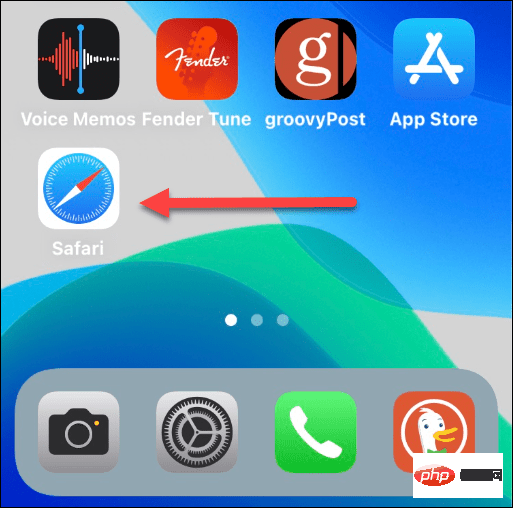
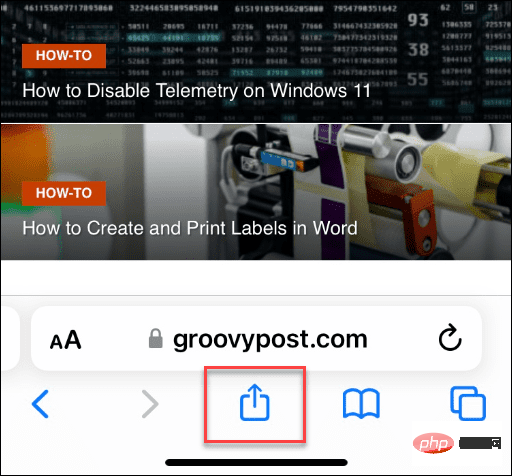
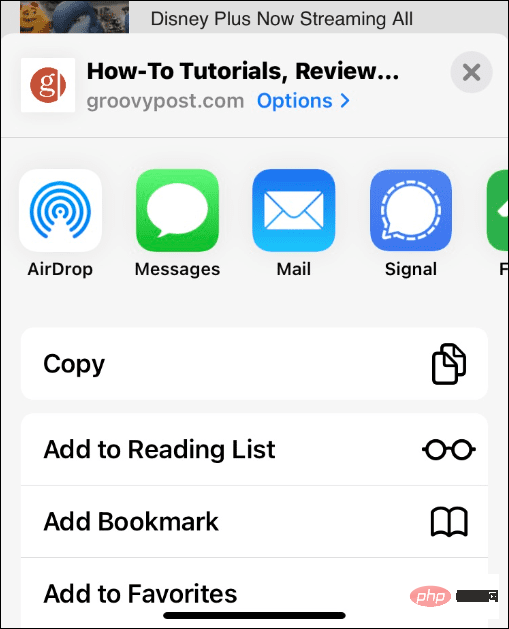
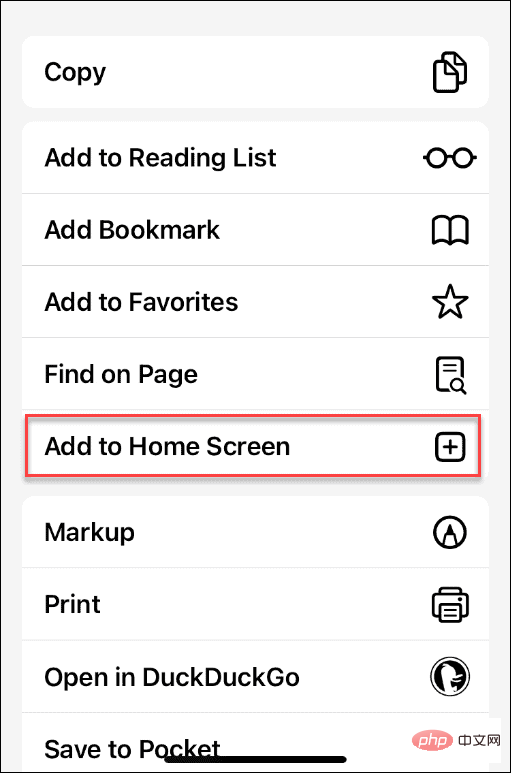
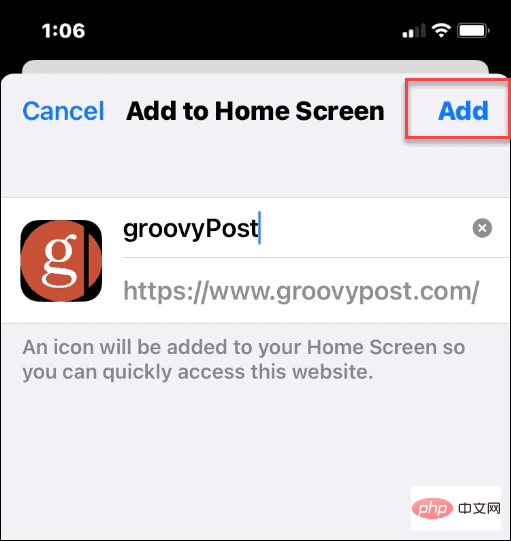
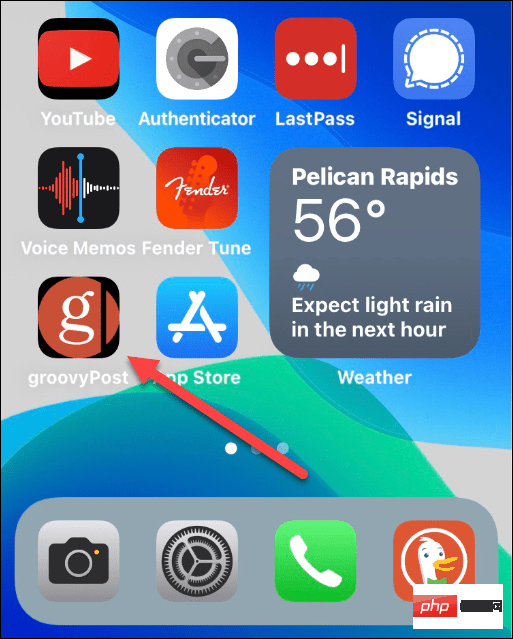
Websites auf dem iPhone-Startbildschirm funktionieren wie jede andere App, die Sie installiert haben. Sie können Verknüpfungen verschieben, löschen oder zu Ordnern hinzufügen, um Ihren Startbildschirm besser zu organisieren.
Wenn Sie beispielsweise ein Website-Symbol verschieben möchten, halten Sie es gedrückt, bis die App zu zittern beginnt.
Sie können es dann an eine andere Stelle auf Ihrem Startbildschirm ziehen.
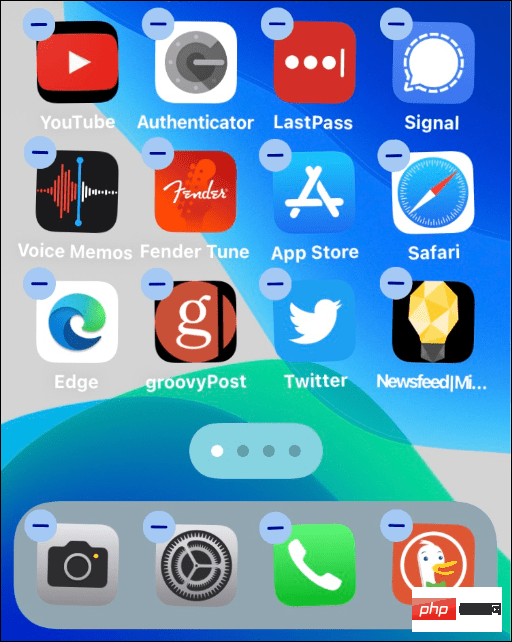
Wenn Sie Website-Verknüpfungen auf dem iPhone-Startbildschirm löschen möchten, tippen und halten Sie das Symbol, bis ein Popup-Menü angezeigt wird, und Lesezeichen löschen aus dem Menü .
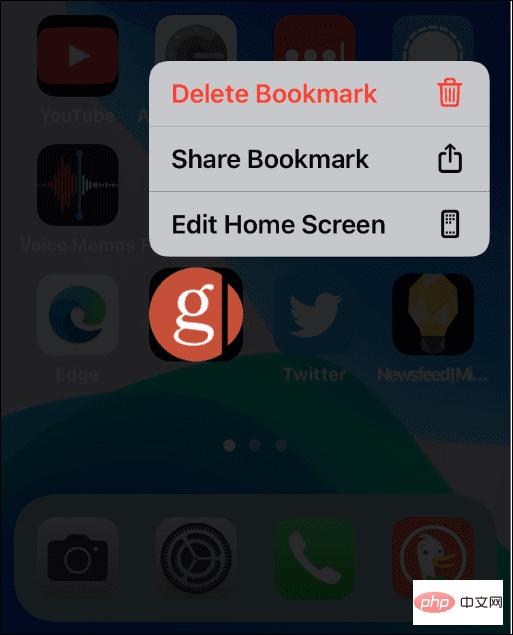
Sie können Website-Verknüpfungen auch in einem Ordner mit anderen Apps auf Ihrem Startbildschirm ablegen. Tippen Sie dazu auf das Symbol, halten Sie es gedrückt, schieben Sie es über ein anderes Symbol und fügen Sie es dem Ordner hinzu.
Vielleicht möchten Sie beispielsweise alle Ihre Website-Verknüpfungen im selben Ordner ablegen.
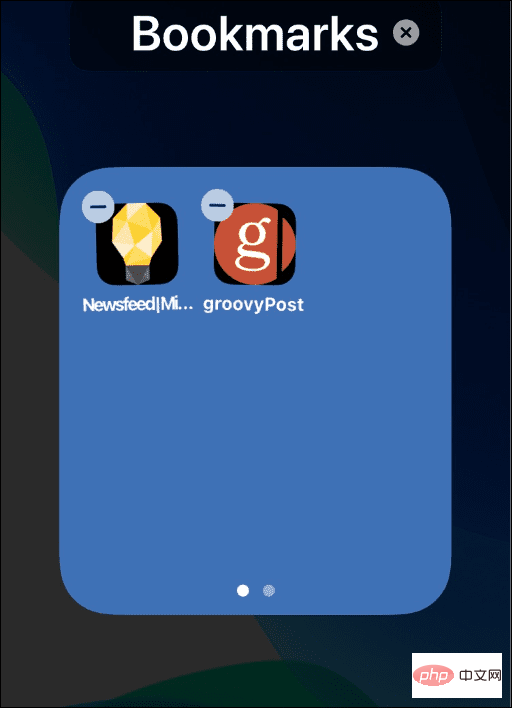
Wenn Sie schnell auf Ihre Lieblingswebsites zugreifen möchten, ist das Hinzufügen von Websites zu Ihrem iPhone-Startbildschirm eine gute Möglichkeit.
Wenn Sie eine Verknüpfung zu einer Website erstellen, werden Sie möglicherweise aufgefordert, die offizielle App herunterzuladen. YouTube möchte beispielsweise, dass Sie die offizielle App jedes Mal installieren, wenn Sie die Webverknüpfung starten.
Das obige ist der detaillierte Inhalt vonSo fügen Sie eine Website zu Ihrem Startbildschirm auf dem iPhone hinzu. Für weitere Informationen folgen Sie bitte anderen verwandten Artikeln auf der PHP chinesischen Website!
 Handy-Root
Handy-Root
 Projektor-Handy
Projektor-Handy
 Das Telefon kann keine Verbindung zum Bluetooth-Headset herstellen
Das Telefon kann keine Verbindung zum Bluetooth-Headset herstellen
 Warum startet mein Telefon ständig neu?
Warum startet mein Telefon ständig neu?
 Der Unterschied zwischen einem offiziellen Ersatztelefon und einem brandneuen Telefon
Der Unterschied zwischen einem offiziellen Ersatztelefon und einem brandneuen Telefon
 Warum startet mein Telefon ständig neu?
Warum startet mein Telefon ständig neu?
 Was ist los mit meinem Mobiltelefon, das telefonieren, aber nicht im Internet surfen kann?
Was ist los mit meinem Mobiltelefon, das telefonieren, aber nicht im Internet surfen kann?
 Warum ist mein Telefon nicht ausgeschaltet, aber wenn mich jemand anruft, werde ich aufgefordert, es auszuschalten?
Warum ist mein Telefon nicht ausgeschaltet, aber wenn mich jemand anruft, werde ich aufgefordert, es auszuschalten?




